ブログやサイトを運営していく上で重要なのが、あなたのブログが検索エンジンからどう見られているか?と言う事です。Googleウェブマスターツールを使えば少なからずGoogleからはどう見られているか把握できますよ!
Googleウェブマスターツールはすごい!
こんにちは、マメボーです。
Googleウェブマスターツールは、SEO対策やブログ分析には欠かす事のできないツールです。
え!アクセス解析入れているから必要ないって?
いや、ウェブマスターツールは、全然違うツールですよ!
Googleからの検索クリエの表示(どのキーワードで何位に表示されるか)とか
クローラーの頻度、自分のブログへの被リンク数など、
アクセス解析では調べられないGoogleからの内部情報が分かります。
登録も簡単なので絶対に登録しておいた方が良いツールです。
Googleウェブマスターツール登録方法
ツールを使用するには、まずGoogleアカウントの取得が必要になります。
GoogleIDが無い方↓
Google アカウントを作成はこちら
GoogleIDがある方は、
Googleマスターツール登録
アカウントを取得して、Googleウェブマスターツールにログインできたら、
ブログを登録しましょう。
サイトを追加をクリックします。
わかる方は簡単です。メタタグ追加して下さい。
わかんない方は、ここ難しいですよ!
この作業は、最初に登録したブログが本当にあなたのブログなのか証明する作業です。
↑の指定された<meta name=・・・>をあなたのブログに貼り付ける事により証明されます。
貼り付ける場所ですが、ソースの中の<head>~</head>の中にコピーします。
livedoor、FC2、Seesaaのメタタグの記入の仕方を参照
私は、WorldPressを使用しているので
テーマ編集に書きこみます。
書き込んだら、Googleウェブマスターツールの確認をクリックします。
↑の表示がでたら認証完成です。
無事登録できましたので使用可能です。
Googleウェブマスターツールを使ってみよう
すごくプロっぽい使い方できるみたいなのですが、とりあえず
一般的な使い方で説明します( ´∀`)
動画でわかるGoogleウェブマスターツール
ってのを見つけましたので一緒に参考にして見てくださいね。
ダッシュボード
Googleウェブマスターツールにログインし、
登録したブログをクリックすると最初に出てくるページです。
①の検索キーワード順位の詳細をクリックします
これは、上位検索クエリです。
左側の表示回数が検索キーワードで掲載順と検索された数
右側のクリックスルーは、その表示された検索結果で実際にクリックされた数
②はエラーページがあった場合に表示されます
どのページがエラーページか確認できます。
③キーワードの詳細をクリック
このブログの重要キーワードを示しています。
意図しているキーワードが表示していれば良いですが、違うキーワードが上位に表示している場合は、ブログのタイトルやキーワードの盛り込みを見直しましょう。
サイトマップ登録
サイトマップを作成して、Googleに送信します。
通常のサイトマップでは無くて、
検索エンジン用のサイトマップ.xmlを作る必要があります。
サイトマップ作成する必要性ですが、ブログの更新時など、
検索エンジンがスムーズにクロールできるための道しるべみたいなものです。
この作業をしなくても検索エンジンに登録すれば、
自然とクロールされますが、どうしてもインデックスされないページが出てきた場合に
使うことにより、効率的に登録されるようです。
作り方は、無料作成ツールがあるので簡単に作ることができます。
URLを入力して送信をクリックします。しばらく待てば自動て作成してくれます。
できましたら、xmlファイルをサーバーにアップロードします。
ダッシュボード→サイトマップをクリックして
アップロードした場所を記入すればOKです。
これで後は自動的に読み込まれます。
サイトへのリンク
ダッシュボード→ウエブ上のサイト→サイトへのリンクから
自分のブログに対する被リンクを参照できます。
自分のブログの全ページの被リンク状況を確認できます。
これは便利ですよ。
診断
ダッシュボード→診断→HTML候補
コンテンツ分析ばできます。
エラーページや重複するメタデーターなどか確認できます。
特に重複するメタデーターは、類似ページと判断されかねませんので、コンテンツ分析を使い、重複タイトルなどを訂正するのが良いです。
クローラー統計情報
ダッシュボード→診断→クローラー統計情報
クローラーの巡回の様子が確認できます。
Googleからの警告
いきなり検索エンジンから消えた!
スパム認定を受けてしまった!!
と騒ぐ前に、かならず確認しましょう。
ほとんどの場合が、スパム認定でインデックス削除では無くて、
検索順位が落ちただけです。
Googleよりスパム判定を受けた場合には必ずメールが表示されるようです。
もっと奥が深いGoogleウェブマスターツールですが、
これで基本的な使い方はできると思いますよ。
解析こそがSEOの近道ですよ!

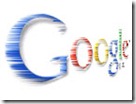
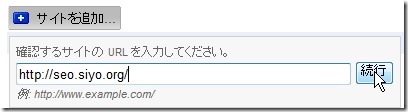
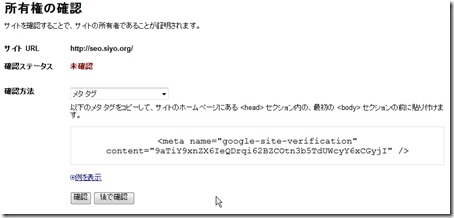
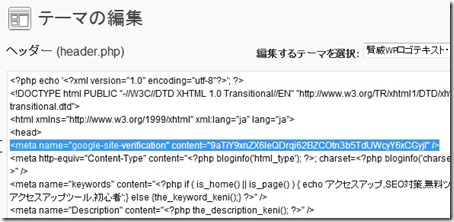

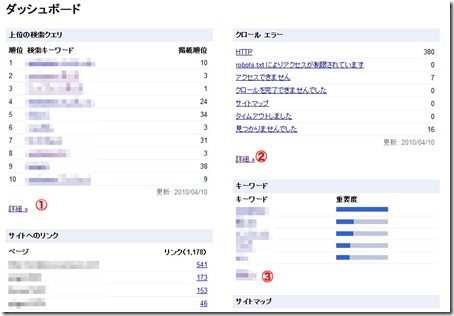
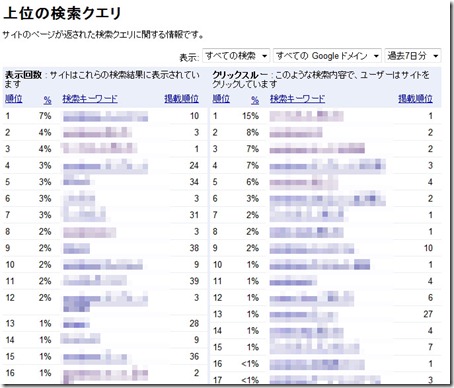
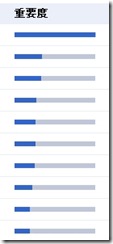
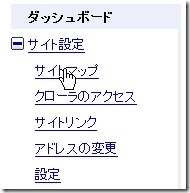
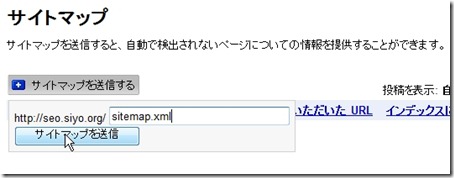
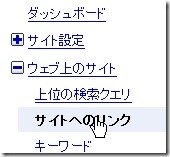
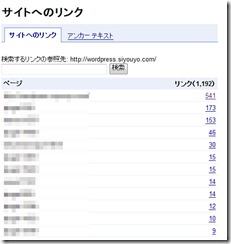
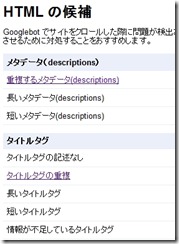
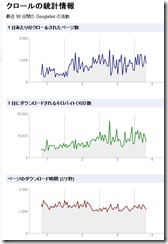
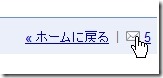

おー、参考になりました^^ さっそく取りつけてみますよー!